|| Beitrag erstellt von: develop am 27. August ||
c# - Try and Catch Fehlerbehandlung
Try-Catch dient zur Fehlerbehandlung. Innerhalb des Try-Blockes führst du Code aus, der möglicherweise einen Fehler auslösen könnte. Im Catch-Block behandelst du den Fehler. Zum Beispiel beim Löschen einer Datei:
Try
System.IO.File.Delete("C:\test.txt")
Catch argEx As ArgumentException
MsgBox("Die Pfadangabe ist ungültig.")
Catch argNullEx As ArgumentNullException
MsgBox("Die Pfadangabe ist leer.")
Catch dirEx As System.IO.DirectoryNotFoundException
MsgBox("Der Pfad existiert nicht.")
Catch ioEx As System.IO.IOException
MsgBox("Die Datei ist in Verwendung.")
Catch ex As Exception
MsgBox("Ein anderer Fehler ist aufgetreten.")
End Try
|| Beitrag erstellt von: develop am 26. August ||
C# - throw new Argument..
ArgumentOutOfRangeException
Variablen Ungültigkeit mit einer Zeile abfangen:
if (age < 21)
throw new ArgumentOutOfRangeException("age","All guests must be 21-years-old or older.");
else
....
ArgumentNullException
Null Werte mit einer Zeile abfangen:
if (item == null) throw new ArgumentNullException("item");
|| Beitrag erstellt von: develop am 19. Juni ||
C# SourceCode auslesen (mit/ohne Tags)
// Einbinden!!
// using System.Net;
// using System.Text.RegularExpressions;
// Quelle festlegen
string source = "http://www.google.de";
WebClient wClient = new WebClient();
wClient.Encoding = System.Text.Encoding.UTF8;
string strSource = wClient.DownloadString(source);
// Alle Tags entfernen
Regex textreplace = new Regex("(<[^>]*>)");
strSource = textreplace.Replace(strSource, "");
// Der reine Inhalt steht nun in der Variable strSource
|| Beitrag erstellt von: develop am 2. Juni ||
HTML schreiben und lesen C#
Input.HTML generieren
StreamWriter WStream = new StreamWriter("input.html", false, Encoding.Default);
WStream.Write("Test");
WStream.Close();
Input.HTML einlesen
StreamReader RStream = new StreamReader("output.html", Encoding.Default);
string Output = RStream.ReadToEnd();
RStream.Close();
|| Beitrag erstellt von: develop am 2. Juni ||
Textfarbe dynamisch ändern C#
if (textBox1.Text.Contains("Hallo"))
{
textBox1.ForeColor = Color.Red;
}
|| Beitrag erstellt von: develop am 2. Juni ||
Mit der Zwischenablage kommunizieren C#
Im Hauptprogramm vor der Main Funktion
[STAThread]
Zwischenablage leeren
Clipboard.Clear();
in die Zwischenablage kopieren
Clipboard.SetText("Das hier steht nun in der Zwischenablage");
aus der Zwischenablage holen
string ClipCopy = Clipboard.GetText();
|| Beitrag erstellt von: develop am 6. Mai ||
C# File Existenz prüfen
Mit >> File.Exists << können wir prüfen ob ein File existiert. Um zu überprüfen ob unsere Beispiel.xml, im Ordner existiert von dem das Programm gestartet wird benutzen wir folgenden Code:
File.Exists(Application.StartupPath + (@"\Beispiel.xml"))
um daran noch eine Aktion zu koppeln, nutzen wir eine If-Schleife:
if (File.Exists(Application.StartupPath + (@"\Beispiel.xml")))
{
MessageBox.Show("File vorhanden"); // Ausgabe
}
else
{
MessageBox.Show("File nicht vorhanden"); // Ausgabe
// evtl. neues File erstellen, siehe XML erstellen.
}
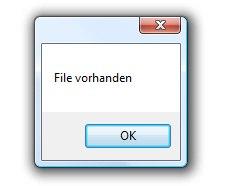
|| Beitrag erstellt von: develop am 6. Mai ||
C# Ressourcen in Visual Studio einbinden
Ressourcen sind Dateien, auf die man im Programm zugreifen und sie durch den Compiler in das EXE File schreiben möchte. Somit sind sie für den Endnutzer nicht mehr sichtbar. Alle Files die keinen Quellcode enthalten können Ressourcen sein, also .wav .mp3 .txt .ico .jpg ... und sogar .exe Files - also andere Programme.
Ressourcen werden im Solution Explorer unter Resources.resx verwaltet:
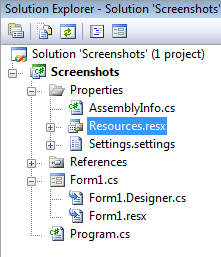
und über Add Resource hinzugefügt:
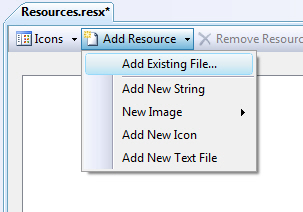
Fügen wir das Icon Beispiel.ico zu den Ressourcen hinzu:
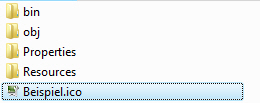
Um nun auf das Icon zugreifen zu können, müssen wir das Icon initialisieren:
System.Drawing.Icon MyIcon = [namespace].Properties.Resources.Beispiel;
Dafür ist >> using System.Drawing << notwendig.
In [namespace] ist der Name des aktuellen Projektes einzufügen und das File wird ohne Endung also in diesem Fall ohne .ico angegeben.
Nun steht es als MyIcon zur weiteren Verarbeitung zur Verfügung.
|| Beitrag erstellt von: develop am 6. Mai ||
C# Grundlagen
// Message - Box generieren
MessageBox.Show("Meine Message");
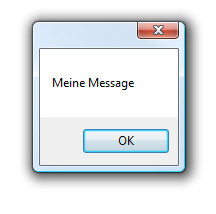
|| Beitrag erstellt von: develop am 6. Mai ||
C# Bildschirmauflösung auslesen
string Breite = Screen.PrimaryScreen.Bounds.Width.ToString(); // Aktuelle Einstellung in der Breite
string Höhe = Screen.PrimaryScreen.Bounds.Height.ToString(); // Aktuelle Einstellung in der Höhe
MessageBox.Show("Breite: " + Breite + " Höhe: " + Höhe); // Anzeigen der Werte
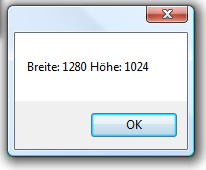
... nächste Seite
